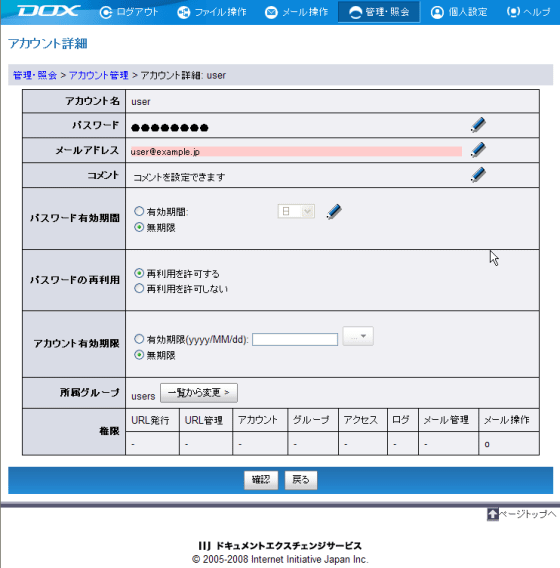DOXのアカウント管理機能は、メニューの「管理・照会」−「アカウント管理」から利用します。
「アカウント管理」では、アカウントの新規作成や削除を行うほか、一般ユーザに代わってメールアドレスやパスワードなどをアカウントに設定することができます。
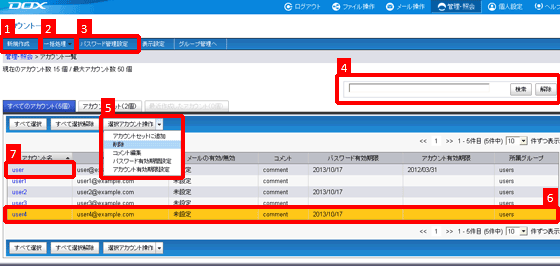
アカウントを新規作成します。
TSV形式(タブ区切りテキストファイル)のファイルを利用して、アカウントを一括作成、一括削除するメニューです。既存アカウントを同じくTSV形式のファイルとしてダウンロードすることも可能です。
すべてのアカウントに適用されるパスワード有効期限やパスワード再利用の許可などを設定します。新規作成されたアカウントのデフォルト設定もここで行います。
パスワードの有効期限が切れたアカウントでログインすると、パスワードの変更を促すページに誘導され、変更しない限りDOXを利用できなくなります。これを利用して、一定期間ごとにパスワードの変更をユーザへ義務づけることができます。また、パスワードの再利用を許可しない設定にすると、過去一度でも利用したアカウントは再度設定できなくなります。
アカウントごとに個別のパスワード有効期限やパスワード再利用の許可を設定するには、「7.アカウント詳細」を利用してください。
検索条件を入力すると、アカウントが絞り込み表示されます。検索条件には、アカウント名をはじめ、メールアドレスや所属グループなど、アカウントが持つさまざまな情報を指定できます。
詳しくは、「検索」を参照してください。
選択されたアカウントに対して、削除などの操作を行います。複数のアカウントが選択されているときは、一括処理が可能です。
複数ページに渡ってアカウントを選択した後、一括処理を行うには、「アカウントセットに追加」を利用します。追加されたアカウントは「アカウントセット」タブに一覧されているので、ここで一括削除などが可能です。
クリックすると、選択されたアカウントがハイライト表示されます。もう一度クリックすると選択が解除されます。ShiftキーやCtrlキーを押しながらクリックすると、複数アカウントを選択することも可能です。
選択されたアカウントに対しては、「5.選択アカウント操作」から操作を行います。
アカウント名のリンクをクリックすると、個々のアカウントに対してパスワード、メールアドレス、コメントなどを設定することができます。
また、ここではアカウントの有効期限を設定することができます(通常は無期限に利用可能)。有効期限の切れたアカウントは、ログインに成功してもその旨が表示され、DOXを利用できなくなります。
同一ご契約内において、同じメールアドレスを別のアカウントに重複して登録することはできません。